u盘怎样安装xp系统,本文教您怎样安装
如果说众多系统之中,什么系统为封闭性的系统,想必xp系统就要位列前茅了。它拥有多个国家的语言,例如说有中文也有英文、日文、韩文等等。这个系统一般适用于台式,那么如何使用u盘安装winxp系统呢,下面,小编就跟大家分享u盘安装winxp系统。
现在的电脑是越设计越简单,简单到连小编以前最常用的光驱都找不到了,没有光驱就不能使用光驱装系统,这可怎么办呢?可以使用U盘安装。U盘大家应该都很熟悉,随身存储个资料的必备工具,其实U盘还有一个用处就是装系统,可能有些人会感到有些迷糊,下面小编就以U盘安装XP操作系统为例详细的讲述一下安装过程。
u盘怎么安装xp系统
准备工作:
1、制作u启动u盘启动盘

安装xp图解详情-1
2.下载原版xp系统镜像并存入u盘启动盘
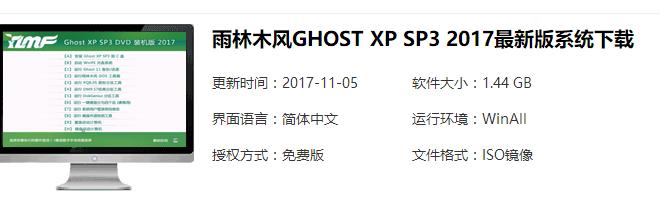
u盘图解详情-2
3.硬盘模式更改为ide模式;xp系统cdkey。
开始安装:
将准备好的u启动u盘启动盘插在电脑usb接口上,然后重启电脑,在出现开机画面时通过u盘启动快捷键进入到u启动主菜单界面,选择“【03】U启动WIN2003 PE经典版(老机器)”选项

xp系统图解详情-3
进入pe系统u启动pe装机工具会自动开启并识别u盘中所准备的xp系统镜像,可参照下图的方式进行选择,操作完成后点击“确定”

安装xp图解详情-4
此时弹出的确认提示窗口中点击“确定”开始执行操作,点击“确定”

安装系统图解详情-5
此过程大约需要2-3分钟的时间,静待过程结束后自动重启电脑

u盘图解详情-6
重启过程之后将会继续执行安装xp系统的剩余过程
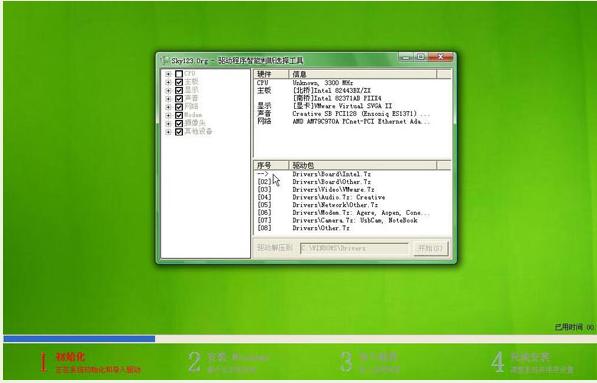
xp系统图解详情-7
直到安装结束后可以进入到xp系统桌面

xp系统图解详情-8
以上就是U盘安装XP操作系统的操作过程了。
推荐系统
番茄花园 Windows 10 极速企业版 版本1903 2022年7月(32位) ISO镜像快速下载
语言:中文版系统大小:3.98GB系统类型:Win10新萝卜家园电脑城专用系统 Windows10 x86 企业版 版本1507 2022年7月(32位) ISO镜像高速下载
语言:中文版系统大小:3.98GB系统类型:Win10笔记本&台式机专用系统 Windows10 企业版 版本1903 2022年7月(32位) ISO镜像快速下载
语言:中文版系统大小:3.98GB系统类型:Win10笔记本&台式机专用系统 Windows10 企业版 版本1903 2022年7月(64位) 提供下载
语言:中文版系统大小:3.98GB系统类型:Win10雨林木风 Windows10 x64 企业装机版 版本1903 2022年7月(64位) ISO镜像高速下载
语言:中文版系统大小:3.98GB系统类型:Win10深度技术 Windows 10 x64 企业版 电脑城装机版 版本1903 2022年7月(64位) 高速下载
语言:中文版系统大小:3.98GB系统类型:Win10电脑公司 装机专用系统Windows10 x64 企业版2022年7月(64位) ISO镜像高速下载
语言:中文版系统大小:3.98GB系统类型:Win10新雨林木风 Windows10 x86 企业装机版2022年7月(32位) ISO镜像高速下载
语言:中文版系统大小:3.15GB系统类型:Win10
热门系统
- 1华硕笔记本&台式机专用系统 GhostWin7 32位正式旗舰版2018年8月(32位)ISO镜像下载
- 2雨林木风 Ghost Win7 SP1 装机版 2020年4月(32位) 提供下载
- 3深度技术 Windows 10 x86 企业版 电脑城装机版2018年10月(32位) ISO镜像免费下载
- 4电脑公司 装机专用系统Windows10 x86喜迎国庆 企业版2020年10月(32位) ISO镜像快速下载
- 5深度技术 Windows 10 x86 企业版 六一节 电脑城装机版 版本1903 2022年6月(32位) ISO镜像免费下载
- 6深度技术 Windows 10 x64 企业版 电脑城装机版2021年1月(64位) 高速下载
- 7新萝卜家园电脑城专用系统 Windows10 x64 企业版2019年10月(64位) ISO镜像免费下载
- 8新萝卜家园 GhostWin7 SP1 最新电脑城极速装机版2018年8月(32位)ISO镜像下载
- 9电脑公司Ghost Win8.1 x32 精选纯净版2022年5月(免激活) ISO镜像高速下载
- 10新萝卜家园Ghost Win8.1 X32 最新纯净版2018年05(自动激活) ISO镜像免费下载
热门文章
常用系统
- 1电脑公司Ghost Win8.1 x32 精选纯净版2020年3月(免激活) ISO镜像高速下载
- 2深度技术 Windows 10 x64 企业版 电脑城装机版2020年9月(64位) 高速下载
- 3雨林木风 Windows10 x64 企业装机版2020年7月(64位) ISO镜像高速下载
- 4电脑公司Ghost Win8.1 X64位 纯净版2020年12月(自动激活) ISO镜像快速下载
- 5新萝卜家园 Ghost Win7 x64 SP1 极速版2020年4月(64位) 高速下载
- 6笔记本&台式机专用系统 Windows10 企业版 版本1903 2021年12月(32位) ISO镜像快速下载
- 7番茄花园GhostWin7 SP1电脑城极速装机版2019年12月(32位) 最新高速下载
- 8深度技术Ghost Win8.1 x32位 特别纯净版2019年5月(免激活) ISO镜像高速下载
- 9番茄花园Ghost Win8.1 x64 办公纯净版2020年6月(激活版) ISO镜像高速下载
- 10深度技术Ghost Win7 Sp1 电脑城万能装机版2021年4月(32位) ISO高速下载






















